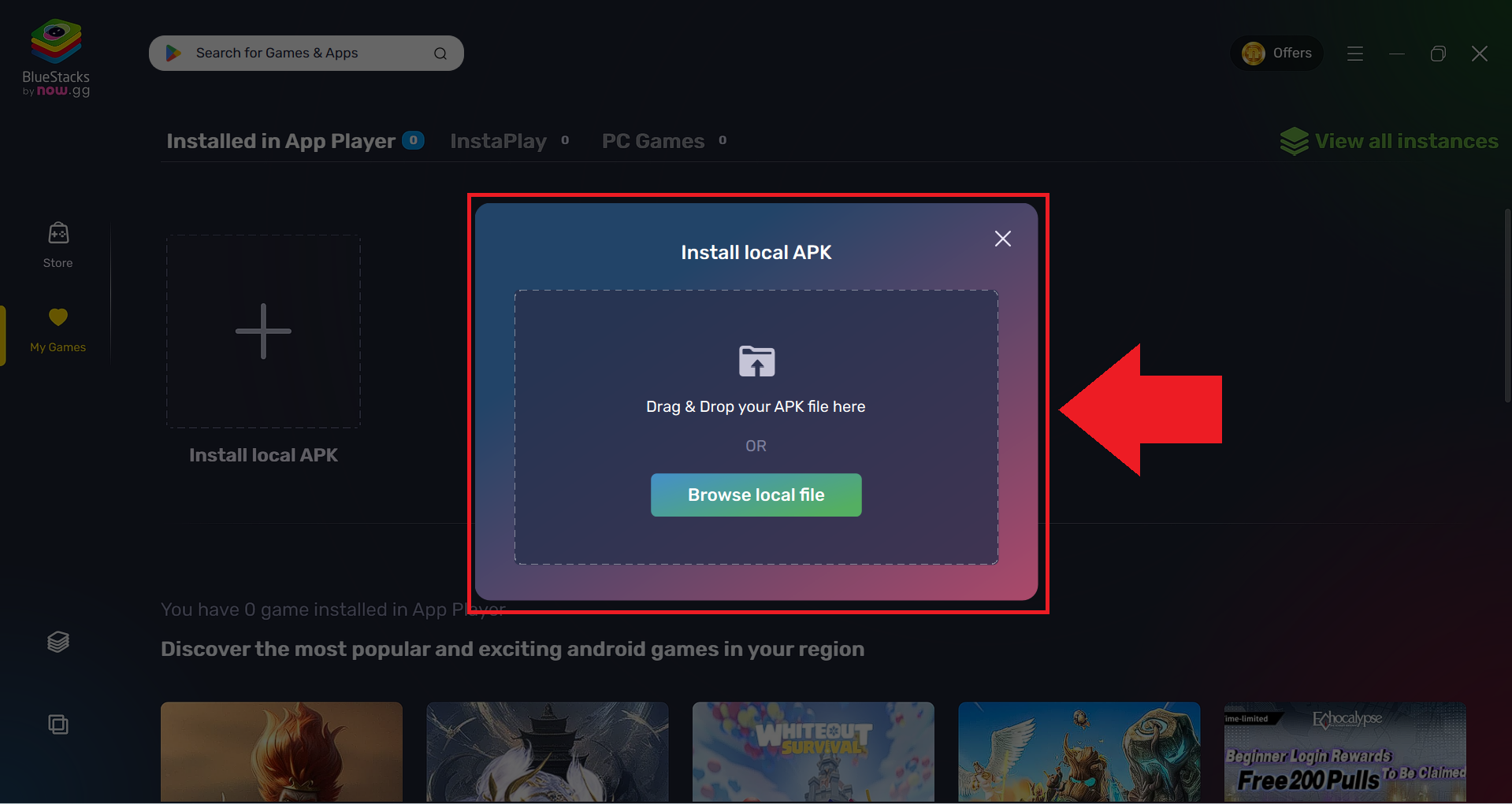Cài Ứng Dụng Android Trên Máy Tính Bằng BlueStacks: Hướng Dẫn Chi Tiết
Ngày nay, việc chạy ứng dụng Android trên máy tính đã trở nên dễ dàng và thuận tiện hơn bao giờ hết nhờ vào phần mềm giả lập BlueStacks. BlueStacks cho phép bạn tải và sử dụng hầu hết các ứng dụng Android trực tiếp trên máy tính của mình mà không cần thiết bị di động. Bài viết này sẽ hướng dẫn bạn cách cài ứng dụng Android trên máy tính bằng BlueStacks một cách đơn giản và nhanh chóng.
1. BlueStacks Là Gì?
BlueStacks là một phần mềm giả lập Android giúp người dùng chạy ứng dụng và trò chơi Android trên máy tính Windows và Mac. Đây là một công cụ mạnh mẽ, được nhiều người sử dụng để chơi game, sử dụng ứng dụng Android trực tiếp trên máy tính mà không cần điện thoại.
Tính Năng Nổi Bật Của BlueStacks
-
Hỗ trợ nhiều ứng dụng: Chạy hầu hết các ứng dụng Android trên máy tính.
-
Chơi game mượt mà: BlueStacks giúp bạn chơi các game Android như PUBG, Free Fire, hay Mobile Legends với trải nghiệm mượt mà, độ phân giải cao.
-
Cài đặt đơn giản: Chỉ với vài bước, bạn có thể cài đặt và sử dụng BlueStacks trên máy tính của mình.
Hình ảnh minh họa
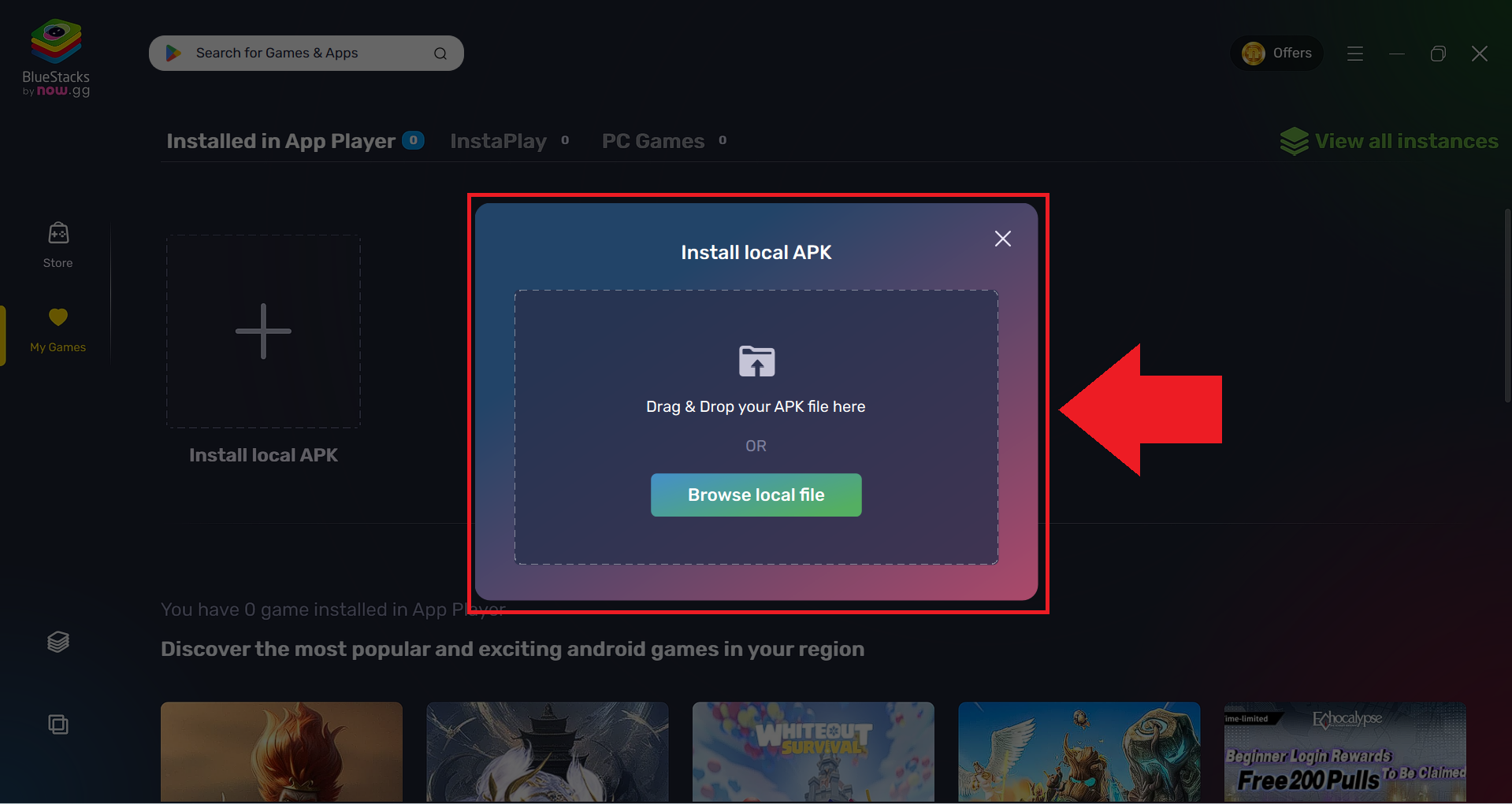
2. Cách Cài Đặt BlueStacks Trên Máy Tính
Bước 1: Tải BlueStacks
Trước tiên, bạn cần tải BlueStacks về máy tính của mình. Hãy truy cập vào website chính thức của BlueStacks tại https://www.bluestacks.com và tải phiên bản mới nhất của phần mềm.
-
Lưu ý: BlueStacks hỗ trợ cả hệ điều hành Windows và Mac, vì vậy hãy chọn đúng phiên bản phù hợp với hệ điều hành của bạn.
Hình ảnh minh họa
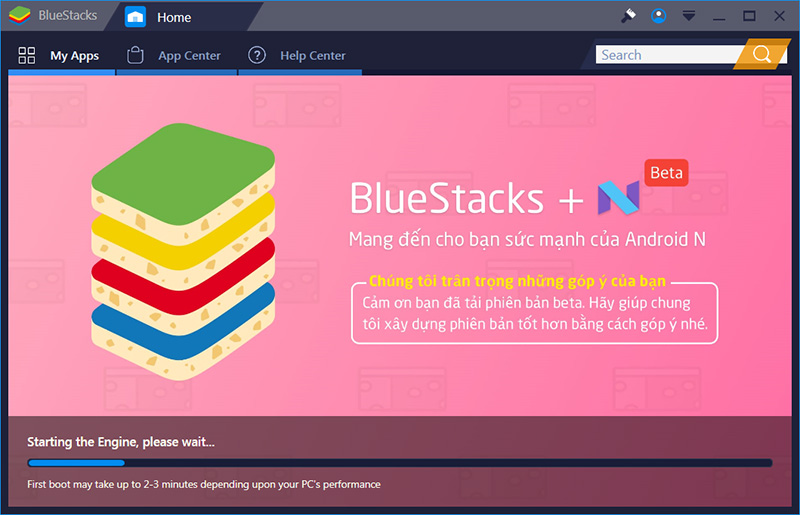
Bước 2: Cài Đặt BlueStacks
Sau khi tải về, mở tệp cài đặt và làm theo các bước hướng dẫn:
-
Chạy tệp cài đặt BlueStacks.
-
Nhấn Install để bắt đầu quá trình cài đặt.
-
Quá trình cài đặt sẽ mất một vài phút, tùy thuộc vào cấu hình máy tính của bạn.
Bước 3: Khởi Động BlueStacks
Khi cài đặt hoàn tất, mở BlueStacks lên. Bạn sẽ thấy giao diện chính của BlueStacks với Google Play Store sẵn có, nơi bạn có thể tìm kiếm và cài đặt ứng dụng Android.
3. Cài Ứng Dụng Android Trên BlueStacks
Sau khi cài đặt BlueStacks, bạn có thể bắt đầu tải và cài đặt các ứng dụng Android ngay trên máy tính của mình.
Bước 1: Đăng Nhập Vào Google Play Store
Để cài ứng dụng Android, bạn cần đăng nhập vào Google Play Store:
-
Mở BlueStacks và chọn Google Play Store trên màn hình chính.
-
Đăng nhập bằng tài khoản Google của bạn (hoặc tạo một tài khoản mới nếu chưa có).
Bước 2: Tìm Kiếm Ứng Dụng
Sau khi đăng nhập, bạn có thể tìm kiếm ứng dụng Android mà bạn muốn cài đặt:
-
Sử dụng thanh tìm kiếm trên Google Play Store để tìm ứng dụng.
-
Chọn ứng dụng từ kết quả tìm kiếm.
Hình ảnh minh họa
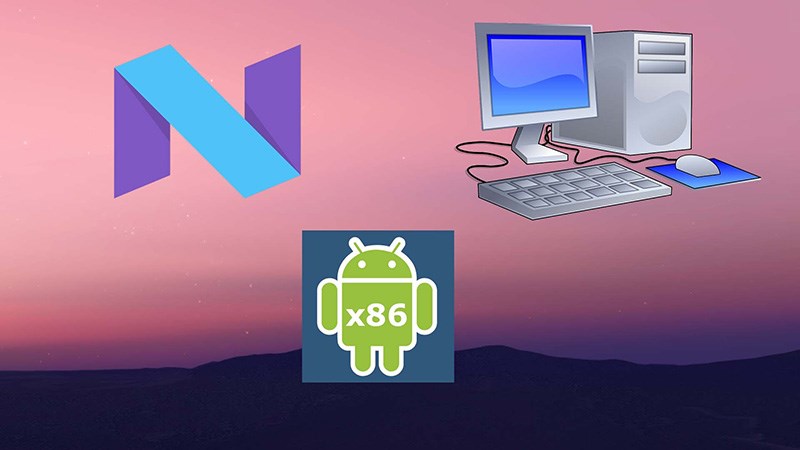
Bước 3: Cài Đặt Ứng Dụng
Khi bạn đã tìm thấy ứng dụng mong muốn, chỉ cần nhấn vào nút Install để bắt đầu quá trình tải và cài đặt ứng dụng. Quá trình này có thể mất một vài phút, tùy thuộc vào kích thước của ứng dụng.
Bước 4: Mở Ứng Dụng
Sau khi cài đặt thành công, bạn có thể mở ứng dụng trực tiếp từ màn hình chính của BlueStacks. Bạn sẽ thấy tất cả các ứng dụng đã cài đặt trong thư viện ứng dụng của BlueStacks.
4. Tính Năng Nổi Bật Khi Sử Dụng BlueStacks
1. Hỗ Trợ Chơi Game Android Trên Máy Tính
BlueStacks là một lựa chọn tuyệt vời cho những ai yêu thích chơi game Android. Bạn có thể chơi các game nổi tiếng như:
-
PUBG Mobile
-
Free Fire
-
Mobile Legends
-
Clash of Clans
Với BlueStacks, các trò chơi này sẽ chạy mượt mà hơn trên màn hình lớn và có thể tùy chỉnh với bàn phím và chuột.
2. Đồng Bộ Dữ Liệu Với Tài Khoản Google
Khi sử dụng BlueStacks, bạn có thể đồng bộ dữ liệu giữa điện thoại Android và máy tính. Điều này giúp bạn duy trì các dữ liệu như dấu trang, lịch sử trình duyệt, và các game tiến bộ mà không gặp phải sự cố đồng bộ.
Hình ảnh minh họa
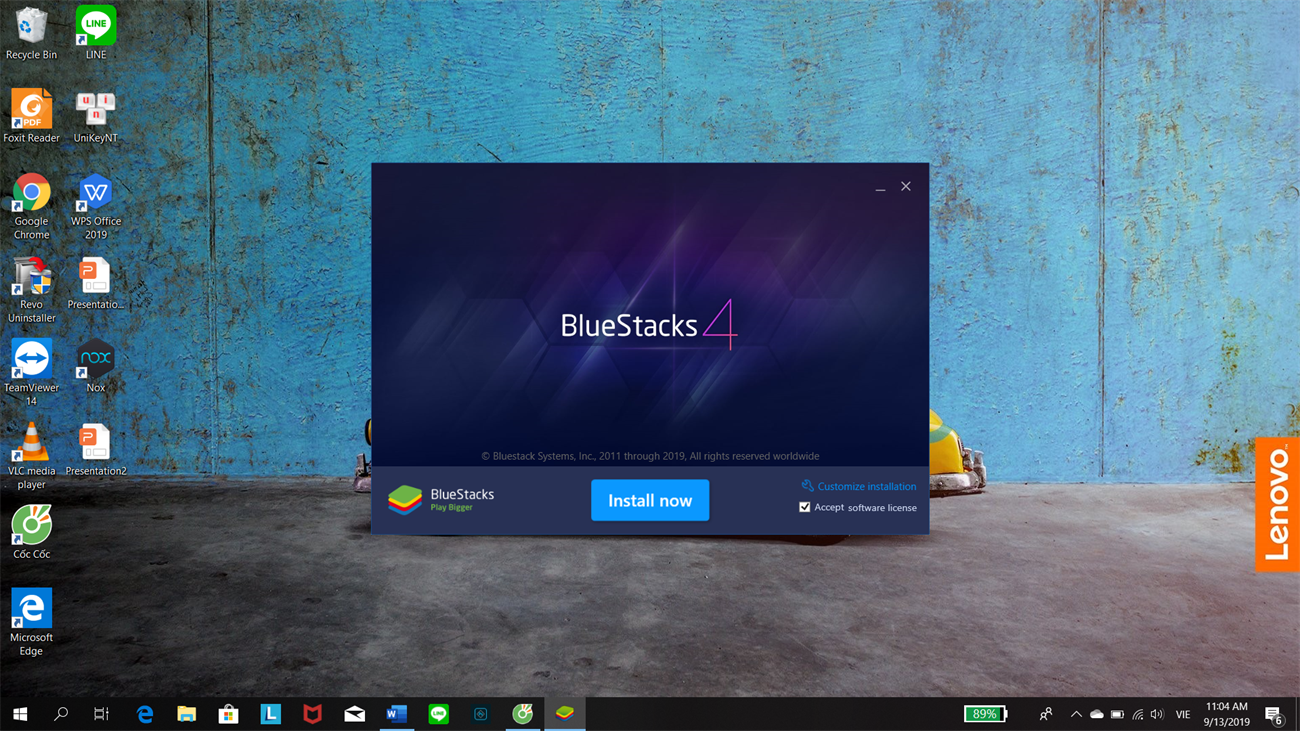
3. Giao Diện Người Dùng Thân Thiện
BlueStacks có giao diện người dùng dễ sử dụng, với các chức năng kéo và thả để tải các tệp APK trực tiếp vào phần mềm. Bạn cũng có thể điều chỉnh các thiết lập hệ thống để cải thiện hiệu suất hoặc thay đổi các tùy chọn đồ họa cho các trò chơi yêu thích.
5. FAQs – Câu Hỏi Thường Gặp
1. BlueStacks có miễn phí không?
Có, BlueStacks là phần mềm miễn phí. Tuy nhiên, BlueStacks cũng có các phiên bản trả phí với tính năng mở rộng, giúp bạn loại bỏ quảng cáo và sử dụng các tính năng nâng cao hơn.
2. Có thể chơi game Android trên BlueStacks mà không có mạng không?
Có, bạn có thể chơi game Android trên BlueStacks mà không cần kết nối mạng, miễn là game không yêu cầu kết nối trực tuyến. Tuy nhiên, một số trò chơi như PUBG Mobile hoặc Free Fire sẽ yêu cầu kết nối internet để chơi.
3. BlueStacks có an toàn không?
BlueStacks là phần mềm an toàn khi tải từ trang web chính thức. Tuy nhiên, bạn nên tránh tải các tệp APK không rõ nguồn gốc vì chúng có thể chứa phần mềm độc hại.
4. BlueStacks có hỗ trợ tất cả các ứng dụng Android không?
BlueStacks hỗ trợ hầu hết các ứng dụng Android, nhưng có thể gặp một số vấn đề khi chạy các ứng dụng rất yêu cầu phần cứng cao hoặc tương thích với thiết bị di động cụ thể.
6. Kết Luận
BlueStacks là một giải pháp lý tưởng để chạy ứng dụng và trò chơi Android trên máy tính. Với các tính năng mạnh mẽ như hỗ trợ chơi game mượt mà, đồng bộ dữ liệu với tài khoản Google, và giao diện dễ sử dụng, BlueStacks giúp người dùng trải nghiệm ứng dụng Android trên màn hình lớn mà không gặp khó khăn.
Nếu bạn muốn sử dụng các ứng dụng Android trên máy tính của mình, BlueStacks là sự lựa chọn tuyệt vời. Hãy tải ngay và khám phá những tính năng hấp dẫn mà phần mềm này mang lại.
Hình ảnh minh họa